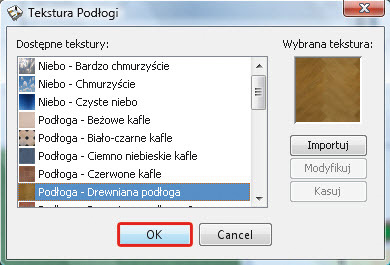Wirtualne meblowanie

Zacznij od wstawienia drzwi oraz okien do przygotowanego wcześniej domu. Na
drzewie biblioteki obiektów rozwiń kategorię Drzwi i okna.
Następnie przeciągnij myszką wybrane obiekty na obszar pokoju. Jeżeli przytrzymasz kursor myszki nad elementem z biblioteki, po chwili pojawi się dymek zawierający wskazywany obiekt w powiększeniu.
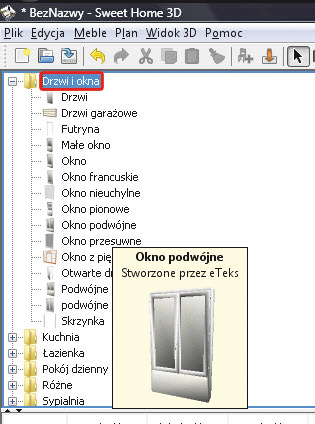

Zwróć uwagę, że po przeciągnięciu obiektu (np. drzwi) na pokój w obszarze roboczym zaznaczony obiekt zostanie otoczony niebieską obwódką, a w każdym rogu pojawi się aktywny element, coś w rodzaju ikony (patrz obrazek).
Kliknięcie lewego górnego rogu obiektu i poruszanie przytrzymywaną myszą spowoduje, że obiekt się obróci. Ta sama akcja, ale w dolnym lewym rogu obiektu, spowoduje zmianę wysokości obiektu (np. okna czy drzwi). Górny prawy róg służy do podwyższenia obiektu w stosunku do podłogi (przydatne, gdy chcesz utworzyć np. 5-centymetrowy próg pod drzwiami), natomiast dolny prawy róg – do zmiany szerokości i grubości danego obiektu. Z kolei przytrzymanie wciśniętej myszki nad aktywnym obszarem (ale nie którymś z rogów) danego obiektu umożliwia przesuwanie go po obszarze roboczym. Wiesz już zatem wszystko, co potrzebne, by odpowiednio ustawić drzwi i okna w projektowanym pokoju. W analogiczny sposób umieszczasz pozostałe elementy wyposażenia wnętrza projektowanego pomieszczenia.
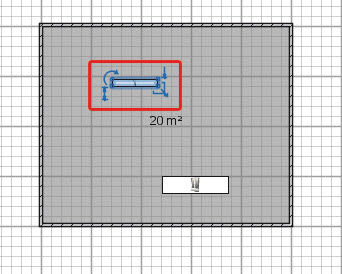

Pamiętasz, w jaki sposób zdefiniowałeś teksturę tła poza mieszkaniem oraz teksturę nieba? Teraz zajmiemy się ścianami i podłogami. Kliknij projektowane pomieszczenie, ale tak, żeby nie zaznaczyć żadnego znajdującego się w nim obiektu, i wciśnij skrót klawiszowy [Ctrl]+[Alt]+[E]. Pojawi się okno Modyfikuj pokoje. W sekcji Nazwa i obszar możesz wpisać nazwę projektowanego pomieszczenia, np. Pokoik. W sekcji Podłoga zaznacz opcję Tekstura i kliknij widoczny obok niej przycisk z kwadracikiem.


W oknie Tekstura podłogi wybierz z listy jedną z dostępnych pasujących tekstur i kliknij OK. W analogiczny sposób, zaznaczając najpierw wybraną ścianę, a następnie korzystając ze skrótu klawiszowego [Ctrl]+[Shift]+[E], możesz przypisywać tekstury do ścian. Pokazany skrót klawiszowy jest także aktywatorem panelu modyfikacyjnego każdego z pozostałych obiektów: biurka, kanapy, stołu.